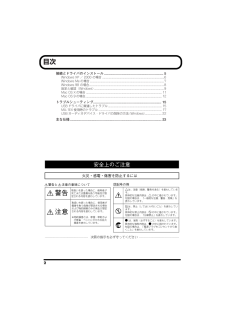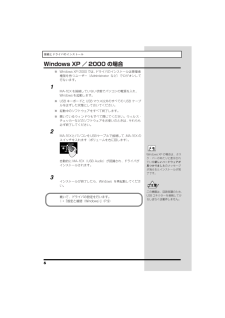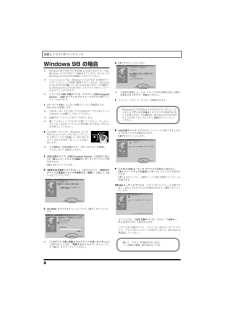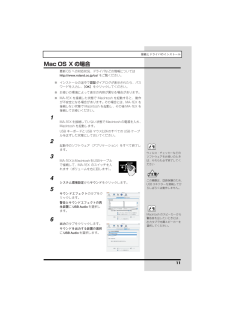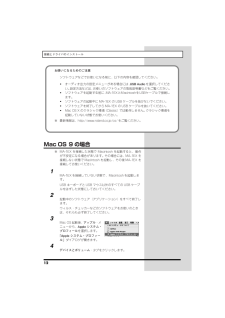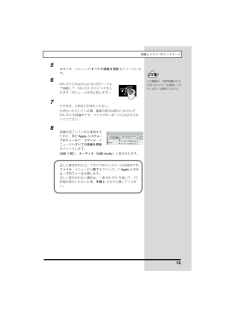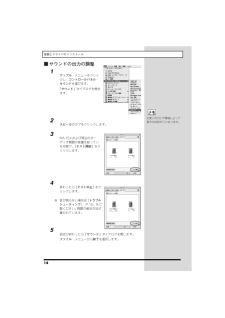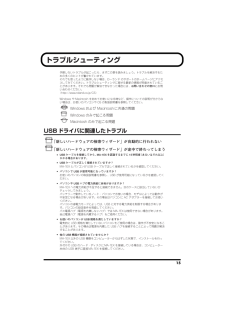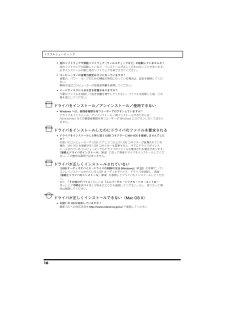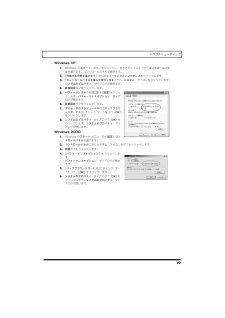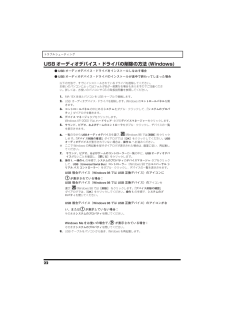4

現在のページURL
背面 MD、DAT取扱説明書 USB左 右 この機器を正しくお使いいただくために、ご使用前に「安全上のご注意」と「使用上のご注意」をよくお読みください。また、この機器の優れた機能を十分ご理解いただくためにも、取扱説明書をよくお読みください。取扱説明書は必要なときにすぐに見ることができるよう、手元に置いてください。 © 2005 ローランド株式会社 本書の一部、もしくは全部を無断で複写・転載することを禁じます。 MA-1EX_j.book 1ページ 2005年10月14日 金曜日 午前10時50分
参考になったと評価  5人が参考になったと評価しています。
5人が参考になったと評価しています。
このマニュアルの目次
-
1 .背面 MD、DAT取扱説明書 USB左 右 こ...背面 MD、DAT取扱説明書 USB左 右 この機器を正しくお使いいただくために、ご使用前に「安全上のご注意」と「使用上のご注意」をよくお読みください。また、この機器の優れた機能を十分ご理解いただくためにも、取扱説明書をよくお読みください。取扱説明書は必要なときにすぐに見ることができるよう、手元に置いてください。 © 2005 ローランド株式会社 本書の一部、もしくは全部を無断で複写・転載することを禁じます。 MA-1EX_j.book 1ページ 2005年10月14日 金曜日 午前10時50分
-
2 .2安全上のご注意安全上のご注意 火災・感電・傷害...2安全上のご注意安全上のご注意 火災・感電・傷害を防止するには 次頁の指示を必ず守ってください 取扱いを誤った場合に、使用者が傷害を負う危険が想定される場合および物的損害のみの発生が想定される内容を表わしています。 ※物的損害とは、家屋・家財および家畜・ペットにかかわる拡大損害を表わしています。 取扱いを誤った場合に、使用者が死亡または重傷を負う可能性が想定される内容を表わしています。 警告 注意 注意の意味について 警告と 図記号の例 ● は、強制(必ずすること)を表わしています。 具体的な強制内...
-
3 .3● この機器を使用する前に、 以下の指示と取扱...3● この機器を使用する前に、 以下の指示と取扱説明書をよく読んでください。............................................................... .......................................● この機器を分解したり、 改造したりしないでください。............................................................... .........................
-
4 .42~ 3 ページに記載されている「安全上のご注...42~ 3 ページに記載されている「安全上のご注意」以外に、次のことに注意してください。設置について● この機器の近くにパワー・アンプなどの大型トランスを持つ機器があると、ハム(うなり)を誘導することがあります。この場合は、この機器との間隔や方向を変えてください。● テレビやラジオの近くでこの機器を動作させると、テレビ画面に色ムラが出たり、ラジオから雑音が出ることがあります。この場合は、この機器を遠ざけて使用してください。● 携帯電話などの無線機器を本機の近くで使用すると、着信時や発信時、通話時に本機から...
-
5 .5接続とドライバのインストールドライバをインスト...5接続とドライバのインストールドライバをインストールする前にMA-1EXを使用するためには、まず最初に USB ドライバをインストールする必要があります。これらは Windows(または Mac OS)に標準で付属しているドライバです。ドライバとは?パソコンと MA-1EXが USBケーブルで接続されているときに、パソコン上のソフトウェアと MA-1EXとの間でデータのやりとりをします。※ MA-1EX は、Windows 95、Windows NT ではご使用になれません。※ 他のプログラムがすでに起動...
-
6 .6接続とドライバのインストールWindows X...6接続とドライバのインストールWindows XP /2000 の場合※ Windows XP/2000 では、 ドライバのインストールは管理者権限を持つユーザー(Administrator など)でログオンして行ないます。 1MA-1EXを接続していない状態でパソコンの電源を入れ、Windowsを起動します。※ USB キーボードと USB マウス以外のすべての USB ケーブルをはずした状態にしておいてください。※ 起動中のソフトウェアをすべて終了します。※ 開いているウィンドウもすべて閉じてください...
-
7 .7接続とドライバのインストールWindows M...7接続とドライバのインストールWindows Me の場合 1MA-1EXを接続していない状態でパソコンの電源を入れ、Windowsを起動します。※ USB キーボードと USB マウス以外のすべての USB ケーブルをはずした状態にしておいてください。※ 起動中のソフトウェアをすべて終了します。※ 開いているウィンドウもすべて閉じてください。ウィルス・チェッカーなどのソフトウェアをお使いのときは、それらも必ず終了してください。 2MA-1EXとパソコンを USB ケーブルで接続して、MA-1EX のス...
-
8 .8接続とドライバのインストールWindows 9...8接続とドライバのインストールWindows 98 の場合※ Windows98 でMA-1EXをお使いになるためのドライバは、Windows の CD-ROM に収録されています。あらかじめWindowsの CD-ROMを用意しておいてください。※ パソコンによっては、Windows の CD-ROM の内容がハードディスクに入った状態で販売されているため、WindowsのCD-ROMが付属していないものもあります。その場合には、WindowsのCD-ROMがなくてもドライバのインストールを行うことがで...
-
9 .9接続とドライバのインストール設定と確認 (Wi...9接続とドライバのインストール設定と確認 (Windows)■ オーディオの出力先の設定WindowsXP の場合: 1「サウンドとオーディオデバイスのプロパティ」ダイアログを表示します。 1Windows のスタート・メニューからコントロールパネルを選びます。 2「作業する分野を選びます」からサウンド、音声、およびオーディオデバイスをクリックします。 3「コントロールパネルを選んで実行します」からサウンドとオーディオデバイス・アイコンをクリックします。 2オーディオ・タブをクリックします。 3音の再生...
-
10 .10接続とドライバのインストール■ 音が鳴るか確...10接続とドライバのインストール■ 音が鳴るか確認する接続と設定が正しく行われたか、確認してみましょう。 1コントロールパネルを開きます。WindowsXP の場合: 1Windows のスタート・メニューからコントロールパネルを選びます。 2「作業する分野を選びます」からサウンド、音声、およびオーディオデバイスをクリックします。 3「コントロールパネルを選んで実行します」からサウンドとオーディオデバイス・アイコンをクリックします。Windows2000 / Me の場合: 1Windows のスター...
-
11 .11接続とドライバのインストール接続とドライバの...11接続とドライバのインストール接続とドライバのインストールMac OS X の場合最新 OS への対応状況、ドライバなどの情報についてはhttp://www.roland.co.jp/cs/ をご覧ください。※ インストールの途中で 認証ダイアログが表示されたら、パスワードを入力し、[OK]をクリックしてください。※ お使いの環境によって表示の内容が異なる場合があります。※ MA-1EX を接続した状態で Macintosh を起動すると、動作が不安定になる場合があります。その場合には、MA-1EX を...
-
12 .12接続とドライバのインストールMac OS 9...12接続とドライバのインストールMac OS 9 の場合※ MA-1EX を接続した状態で Macintosh を起動すると、動作が不安定になる場合があります。その場合には、MA-1EX を接続しない状態で Macintosh を起動し、その後 MA-1EX を接続してお使いください。 1MA-1EXを接続していない状態で、Macintoshを起動します。USB キーボードと USB マウス以外のすべての USB ケーブルをはずした状態にしておいてください。 2起動中のソフトウェア(アプリケーション)をす...
-
13 .13接続とドライバのインストール 5コマンド・メ...13接続とドライバのインストール 5コマンド・メニューのすべての情報を更新をクリックします。 6MA-1EXとMacintoshをUSBケーブルで接続して、MA-1EX のスイッチを入れます(ボリュームを右に回します)。 7そのまま、5 秒ほどお待ちください。お待ちいただいている間、画面の表示は変わりませんが、MA-1EXを認識中です。マウスやキーボードにはさわらないでください。fig.os9-2_40 8認識が完了しているか確認するために、再びApple システム・プロフィールで、コマンド・メニューか...
-
14 .14接続とドライバのインストール■サウンドの出力...14接続とドライバのインストール■サウンドの出力の調整 1アップル・メニューをクリックし、コントロールパネル-サウンドを選びます。「サウンド」ダイアログを開きます。 2スピーカのタブをクリックします。fig.os9-5_60 3MA-1EXおよび周辺のオーディオ機器の音量を絞っている状態で、[テスト開始]をクリックします。fig.os9-5 4終わったら[テスト中止]をクリックします。※ 音が鳴らない場合は『 トラブルシューティング』(P.15)をご覧ください。問題の解決方法が書かれています。 5設...
-
15 .15トラブルシューティング予期しないトラブルが起...15トラブルシューティング予期しないトラブルが起こったら、まずこの章を読みましょう。トラブルを解決するための多くのヒントが書かれています。それでも思ったように動作しない場合、ローランド のサポートのホームページにアクセスしてみてください。トラブルシューティングに関する最新の情報が用意されていることがあります。それでも問題が解決できなかった場合には、お問い合わせの窓口にお問い合わせください。(http://www.roland.co.jp/CS)Windows や Macintosh を初めてお使いになる時...
-
16 .16トラブルシューティング *他のソフトウェアや...16トラブルシューティング *他のソフトウェアや常駐ソフトウェア(ウィルスチェックなど)が起動していませんか?他のソフトウェアが起動していると、インストールが正しく行われないことがあります。必ずインストールの前に他のソフトウェアを終了させてください。 *コンピューターの省電力設定はオフになっていますか?省電力、パワー・セーブのための機能が有効になっている場合は、設定を解除してください。解除方法はコンピューターの取扱説明書を参照してください。 *ハードディスクに十分な空き容量がありますか ?不要なファイルを...
-
17 .17トラブルシューティングMA-1EX 使用時の...17トラブルシューティングMA-1EX 使用時のトラブルOS の動作が不安定になる *接続した状態でパソコンを起動すると、動作が不安定になるMA-1EX を接続しない状態でパソコンを起動して、その後 MA-1EX を接続してください。USB キーボードをご使用のパソコンで、MA-1EX を接続した状態でパソコンを立ちあげると、動作が不安定になる場合があります。そのような場合は、MA-1EX を接続しない状態でパソコンを起動して、その後 MA-1EX を接続してください。音が鳴らない *パソコンの CD...
-
18 .18トラブルシューティングオーディオの再生中に音...18トラブルシューティングオーディオの再生中に音が途切れる *グラフィック・アクセラレータの影響でオーディオの再生中にノイズが入ることがあります。次の方法で、グラフィックのアクセラレータを「なし」に設定してください。 1.Windows のコントロール パネルの中の画面をダブル・クリックして画面のプロパティ・ダイアログを開き、設定タブをクリックします。 2.詳細をクリックして開いたプロパティの中の、パフォーマンス・タブをクリックします。 3.グラフィックスのところにあるハードウェア アクセラレータのスラ...
-
19 .19トラブルシューティングWindows XP ...19トラブルシューティングWindows XP 1.Windows のスタート・ボタンをクリックし、表示されたメニューからコントロールパネルを選びます。コントロールパネルが開きます。 2.「作業する分野を選びます」からパフォーマンスとメンテナンスをクリックします。 3.「コントロールパネルを選んで実行します」から、システム・アイコンをクリックします。システムのプロパティ・ダイアログが開きます。 4.詳細設定タブをクリックします。 5.パフォーマンス枠の右側にある[設定]をクリックします。パフォーマンスオ...
-
20 .20トラブルシューティング *Macintosh...20トラブルシューティング *Macintosh で省エネルギーの設定を確認してくださいMac OS X のシステム環境設定にある省エネルギーで次のように設定してください。スリープ・タブをクリックします。「コンピューターがスリープするまでの静止している時間:」をしないに設定します。「ディスプレイがスリープするまでのコンピュータが静止している時間:」をしないに設定します。オプション・タブをクリックします。プロセッサのパフォーマンスがある場合は、最高を選びます。 *Windows では、コントロールパネルにあ...
-
21 .21トラブルシューティング *MA-1EX やミ...21トラブルシューティング *MA-1EX やミキサーなどのオーディオ機器をコンピューターに2台以上接続していませんか?MA-1EX を 1 台 だけコンピューターに接続してみてください。MA-1EX を 1 台だけ接続したときにノイズがなくなるか確認してください。コンピューターに多くのオーディオ機器を接続すると、お使いの環境によってはノイズが発生することがあります。そのような場合は、MA-1EX だけをコンピューターに接続してお使いください。 *MA-1EX 以外に USB機器をお使いですか?MA-1...
-
22 .22トラブルシューティングUSB オーディオデバ...22トラブルシューティングUSB オーディオデバイス・ドライバの削除の方法 (Windows)● USB オーディオデバイス・ドライバをインストールしなおす場合● USB オーディオデバイス・ドライバのインストールが途中で終わってしまった場合以下の方法で、すでにインストールされているドライバを削除してください。お使いのパソコンによってはフォルダ名が一部異なる場合もありますのでご注意ください。詳しくは、お使いのパソコンや OS の取扱説明書を参照してください。 1.MA-1EX 本体とパソコンを USB ...
-
23 .23 修理に関するお問い合わせは・・・ 商品をお...23 修理に関するお問い合わせは・・・ 商品をお求めの販売店か、下記のサービスステーションまでご相談ください。 なお、保証期間内の場合は保証書を添えてご依頼ください。 受付時間:10:00~17:00(土日祝日、および弊社規定の休日を除く) かけ間違いのないよう、番号をお確かめのうえお問い合わせください。 東京サービスステーション TEL (03) 3251-1391 〒101-0041 東京都千代田区神田須田町2-7 タームスビル9F 浜松サービスステーション TEL (053) 437-32...
-
24 .03909601 2J ...03909601 2J 修理に関するお問い合わせ先 商品をお求めの販売店か、本書P.23の「修理の窓口」に記載のサービスステーションへ ご相談ください。 '05. 10.1 現在 ローランド製品全般に関するお問い合わせ先 デジタル・ピアノ、シンセサイザー、デジタル・レコーダー、BOSSエフェクターなど 最新サポート情報 よくある質問への回答、各種ソフトウェアのダウンロード、最新の動作確認情報など 050-3101-2555コンピューター・ミュージック関連製品に関するお問い合わせ先 ...